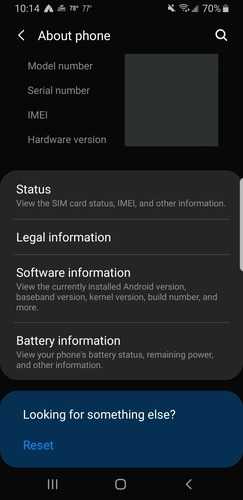Google a publié deux outils appelés Android Debug Bridge (BAD) et fastboot Les deux sont disponibles dans un package appelé Platform Tools. C'est un outil en ligne de commande qui vous permet Personnalisez votre téléphone Android Et contrôlez-le en lui envoyant des commandes via votre ordinateur.
Tant qu'il est activé Mode de débogage Sur votre téléphone, vous pouvez Envoyer des commandes ADB Pendant que le téléphone fonctionne régulièrement ou même lorsqu'il est en Mode de récupération. De plus, le périphérique ne nécessite pas de privilèges de routine, vous n'avez donc pas à vous soucier de suivre d'abord ces étapes.
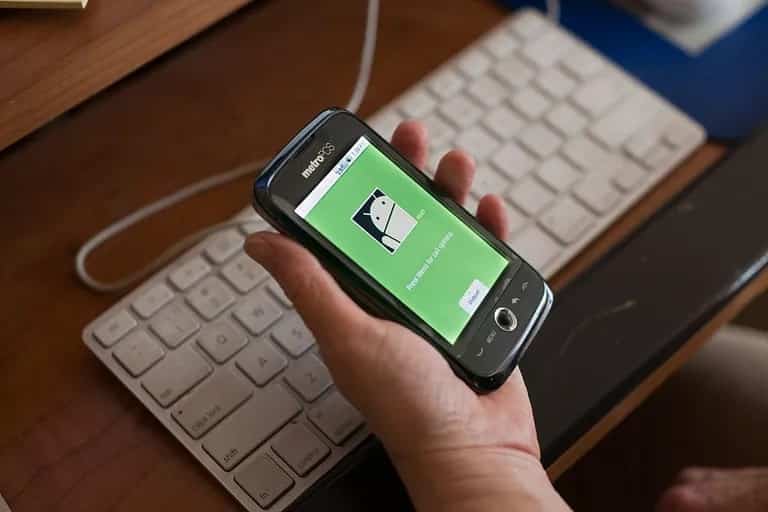
ADB, Android Debug Bridge, est un utilitaire de ligne de commande intégré au SDK de Google Android. ADB peut contrôler votre appareil via USB à partir d'un ordinateur, copier des fichiers, installer et désinstaller des applications, exécuter des commandes shell, etc.
Ces commandes ADB peuvent être utilisées pour modifier votre appareil Android sans avoir à le toucher, mais il y a encore beaucoup à faire. Avec Android Debug Bridge, vous pouvez effectuer des opérations simples, telles que l'installation de mises à jour du système ou même la gestion d'éléments bloqués, tels que des paramètres inconnus ou l'accès aux dossiers système normalement fermés.

Voici quelques exemples de commandes ADB:
- Affiche dispositifs adb Périphériques pris en charge par ADB et connectés à l'ordinateur
- Redémarrage d'AdB Redémarrez votre téléphone
- Le sauvegarde adb Créez une sauvegarde complète de votre téléphone et enregistrez-la sur votre ordinateur
- Le adb sideload Téléchargez la ROM et d’autres fichiers ZIP de votre ordinateur sur votre appareil Android
- Adb pull Il copie des fichiers du téléphone sur votre ordinateur
- Permet adb shell Exécuter des commandes dans Terminal sur votre appareil Android
- adb reboot -bootloader Votre téléphone démarre en mode de téléchargement afin que vous puissiez exécuter les commandes fastboot.
- Préparer Fastboot Utile si vous devez modifier le micrologiciel de votre téléphone Android ou d'autres informations relatives au système de fichiers en mode chargeur de démarrage, par exemple pour installer une nouvelle image de démarrage. Il est couramment utilisé pour installer une récupération personnalisée si le téléphone cesse de fonctionner normalement.
Mais comment commencez-vous avec ça?
Installer la BAD sous Windows
1. Téléchargement Outils de plate-forme Pour Windows. (Vous pouvez également le télécharger sur Mac ou Linux sur la même page Web.)
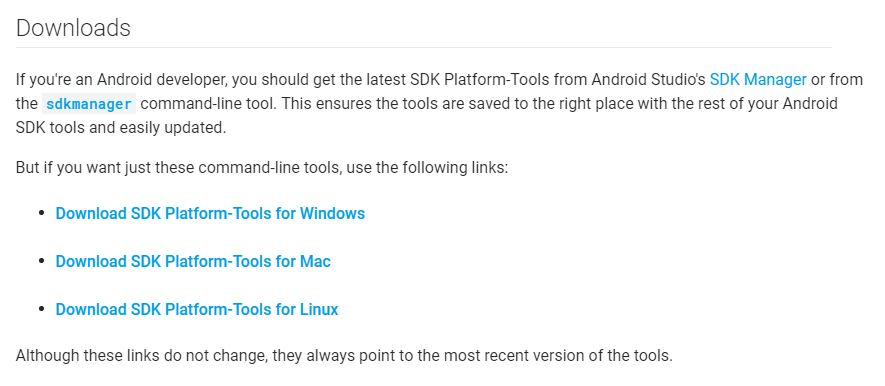
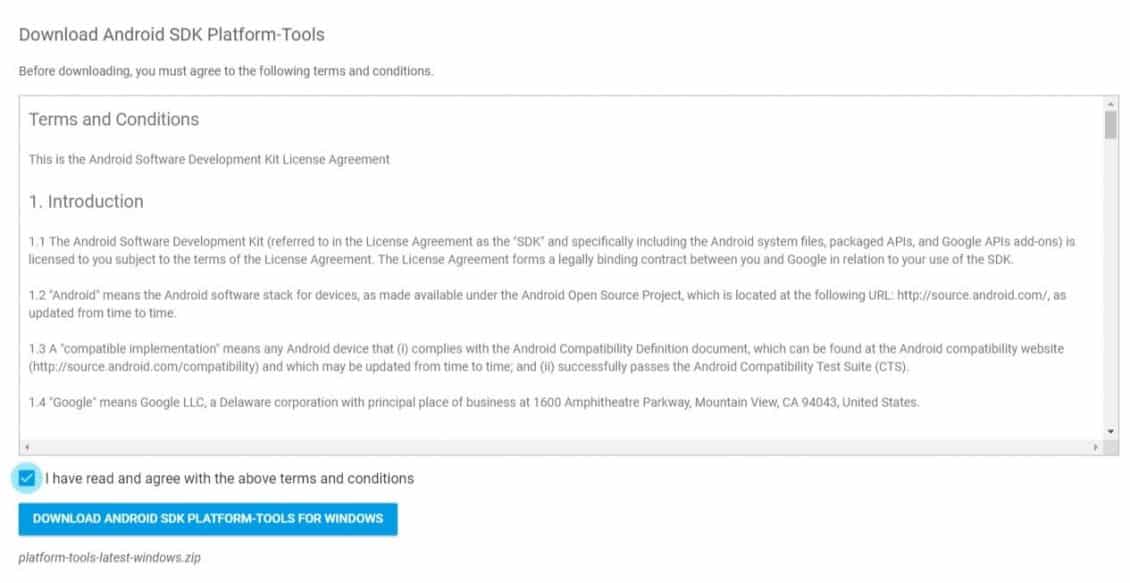
2. Vous devez extraire le fichier compressé après le téléchargement. Vous trouverez peut-être utile de l'enregistrer dans le lecteur "C:" ou dans le dossier principal (sous Linux) pour faciliter la recherche.
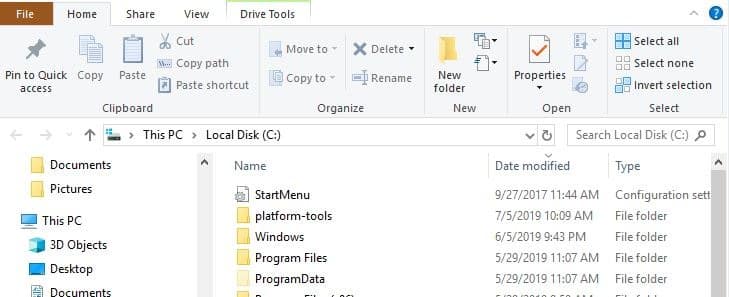
3. Ouvrez les outils de plate-forme du dossier et maintenez la touche Maj enfoncée pendant que vous cliquez avec le bouton droit sur le dossier.
4. Sélectionnez l'option "Open PowerShell here". (On peut soutenir que "ouvrir la fenêtre de commande ici" sur certains ordinateurs.)
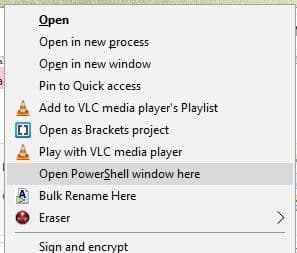
Une fois ces étapes terminées, la BAD est configurée sur votre ordinateur. L'étape suivante consiste à activer le débogage USB sur votre téléphone.
Activer le débogage USB sur votre appareil mobile Android
Les étapes permettant d'activer le débogage USB peuvent varier légèrement sur différents téléphones Android. Cependant, cela ressemblera beaucoup aux étapes décrites ci-dessous.
1. Accédez aux paramètres de votre téléphone.
2. Cliquez sur "À propos du téléphone -> Informations sur le programme".
3. Faites défiler la liste jusqu'à ce que vous atteigniez le numéro de build, puis cliquez sept fois dessus pour déverrouiller les options du développeur.
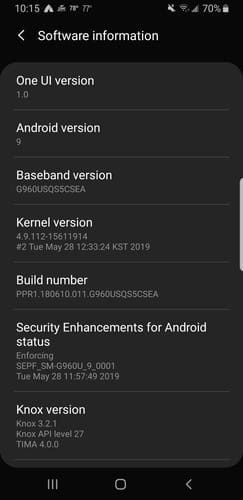
4. Retournez à l’écran À propos du téléphone et les options du développeur doivent être répertoriées en tant qu’option. Cliquez sur cette option.
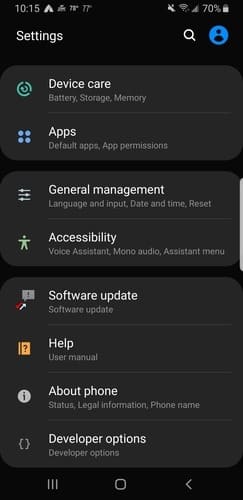
5. Cliquez pour activer le débogage USB et confirmez que vous avez choisi de le faire.
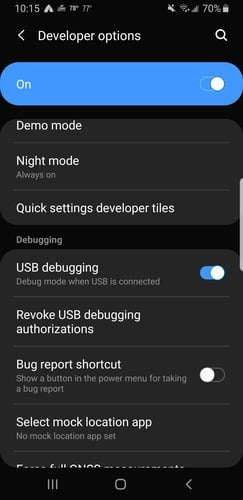
6. Connectez votre téléphone à votre ordinateur.
7. Lorsque le message "Autoriser le débogage USB" apparaît, choisissez Autoriser.
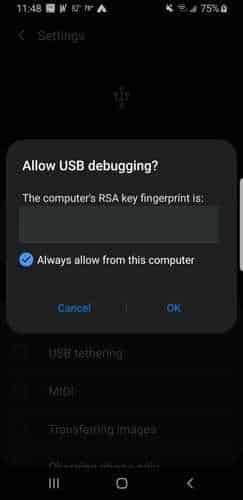
Nous vous recommandons de cocher l'option "Toujours autoriser cet ordinateur" si vous utilisez un ordinateur de confiance. Cela rend l'expérience que vous obtenez lorsque vous utilisez ADB plus lisse et vous permet de sauvegarder les données d'un téléphone qui ne fonctionne plus.
Tester la BAD
Pour déterminer si la connexion entre votre téléphone et l'ordinateur fonctionne, testez la base de données en exécutant la même procédure que pour ouvrir l'invite de commande ci-dessus.
1. Connectez votre téléphone à votre ordinateur.
2. Type dispositifs adb Dans la fenêtre de commande et appuyez sur Entrée.
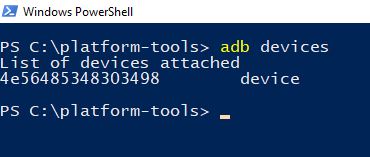
3. Si votre appareil est répertorié, vous vous êtes connecté avec succès.
Et si ça ne marche pas?
Si le message «Autoriser le débogage USB» ne s'affiche pas sur votre téléphone, ne paniquez pas après avoir tout configuré. La solution peut être aussi simple que de redémarrer votre téléphone ou de modifier les options USB pour transférer des images ou MIDI.
S'il n'apparaît toujours pas, essayez le test ADB. Si vous obtenez un texte rouge effrayant vous indiquant que "ADB n'est pas appelé interne ou externe ...", procédez comme suit. Vous allez ajouter des variables système pour la BAD à votre ordinateur.
1. Aller à Site officiel d'Oracle.
2. Faites défiler la liste pour trouver les liens vers toutes les options disponibles pour télécharger Java SE.
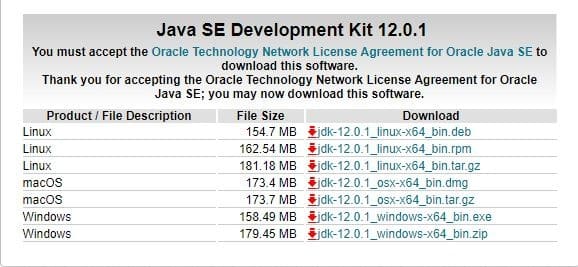
3. Sélectionnez "dk-12.0.1_windows-x64_bin.exe." (Il s'agit de la dernière version de cette publication.)
4. Téléchargez JavaSE.
5. Double-cliquez sur le fichier d'installation pour l'installer.
6. Une fois l'installation de Java terminée, cliquez avec le bouton droit de la souris sur l'icône Poste de travail dans l'Explorateur Windows.
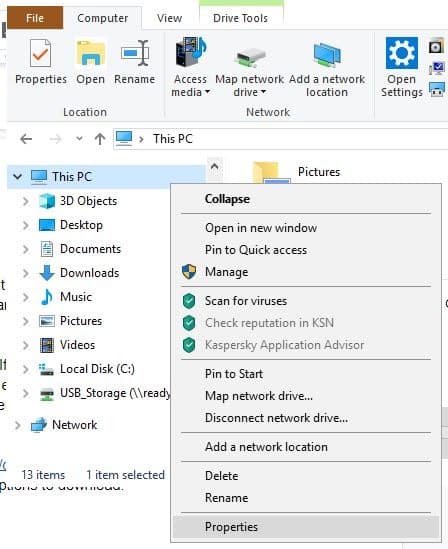
7. Sélectionnez Propriétés.
8. Dans la fenêtre qui s’ouvre, sélectionnez Paramètres système avancés.
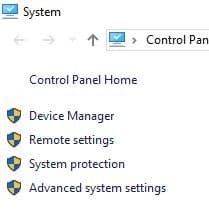
9. Cliquez sur le bouton "Variables d'environnement".
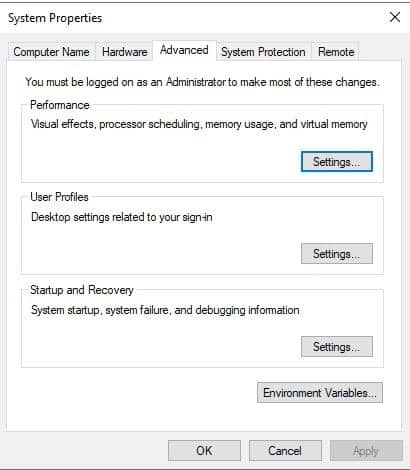
10. Sélectionnez le chemin répertorié dans la zone inférieure de la fenêtre et cliquez sur Modifier.
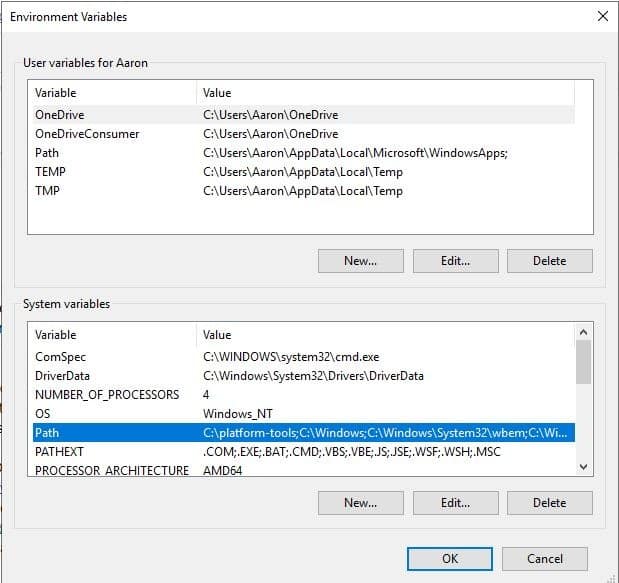
11. Cliquez sur Parcourir et naviguez jusqu'au dossier dans lequel vous avez enregistré le dossier Platform Tools.
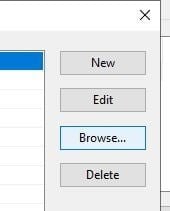
12. Sélectionnez le dossier, les outils de la plate-forme et cliquez sur OK.
13. Maintenant, dans l'Explorateur Windows, revenez dans le dossier Platform Tools et ouvrez l'invite de commande comme vous l'avez fait initialement.
14. À l'invite de commande, tapez dispositifs adb. Votre appareil devrait maintenant apparaître.
Si votre appareil est "non autorisé", vérifiez votre téléphone. La boîte de débogage USB devrait maintenant être visible. Autorisez votre ordinateur à accéder à votre téléphone et vous êtes prêt à utiliser ADB!
Les commandes ADB sont utiles
Outre diverses astuces nécessitant ADB, ADB propose des commandes utiles:
adb installe C: \ package.apk - Installez le paquet situé sur C: \ package.apk sur votre ordinateur sur votre ordinateur.
désinstaller adb package.name - Désinstallez le package avec le package.name de votre machine. Par exemple, vous pouvez utiliser un nom com.rovio.angrybirds Désinstallez l'application Angry Birds.
adb push C: \ fichier / sdcard / fichier - Transférer un fichier de votre ordinateur sur votre appareil. Par exemple, la commande paye ici le fichier en C: \ fichier Sur votre ordinateur pour / sdcard / file Sur votre appareil
adb pull / sdcard / file C: \ file - Fait glisser un fichier de votre ordinateur à votre ordinateur - fonctionne comme adb push Mais dans le sens opposé.
Adb logcat - Voir l'historique de votre appareil Android. Cela peut être utile pour le débogage d'applications.
adb shell - vous donne shell Une ligne de commande Linux interactive sur votre appareil.
commande adb shell - Exécutez la commande shell spécifiée sur votre périphérique.
Pour un guide complet de la BAD, voir Page de pont de débogage Android Sur le site Android Developers de Google.